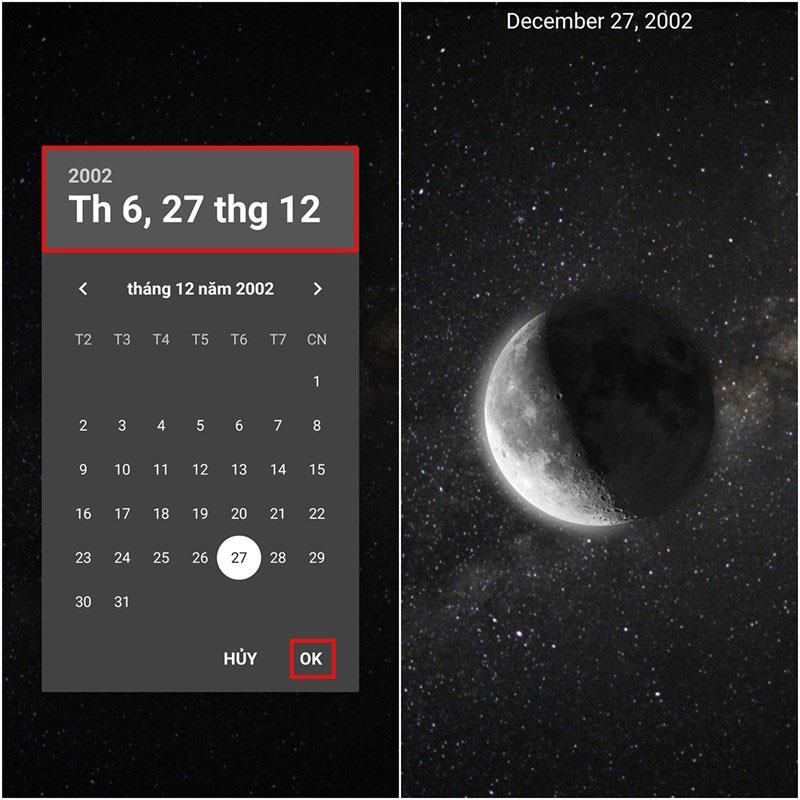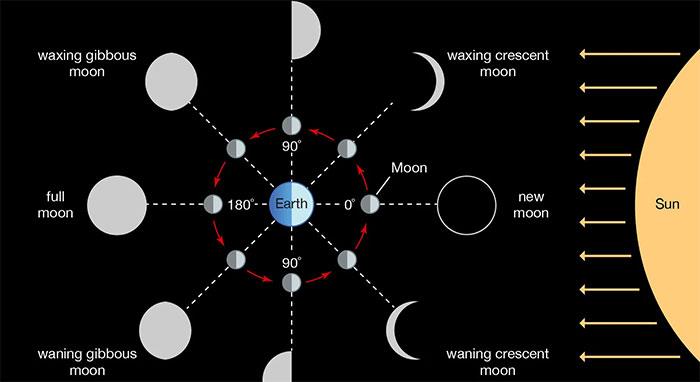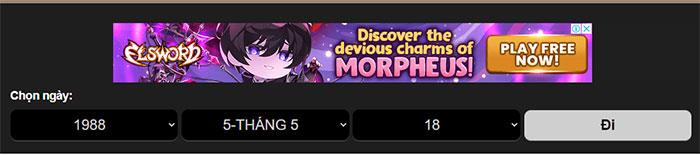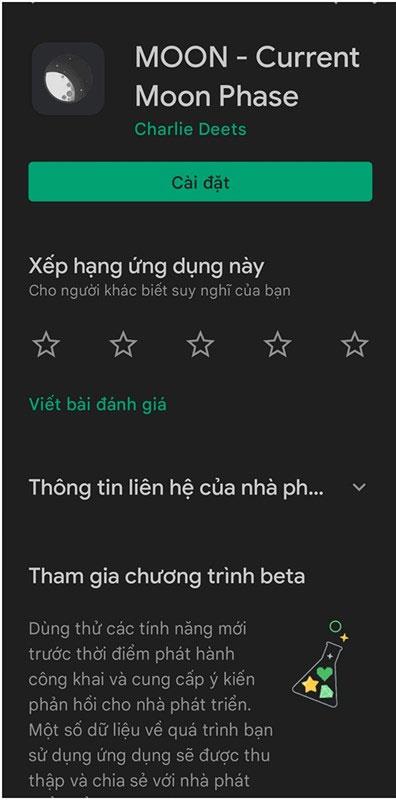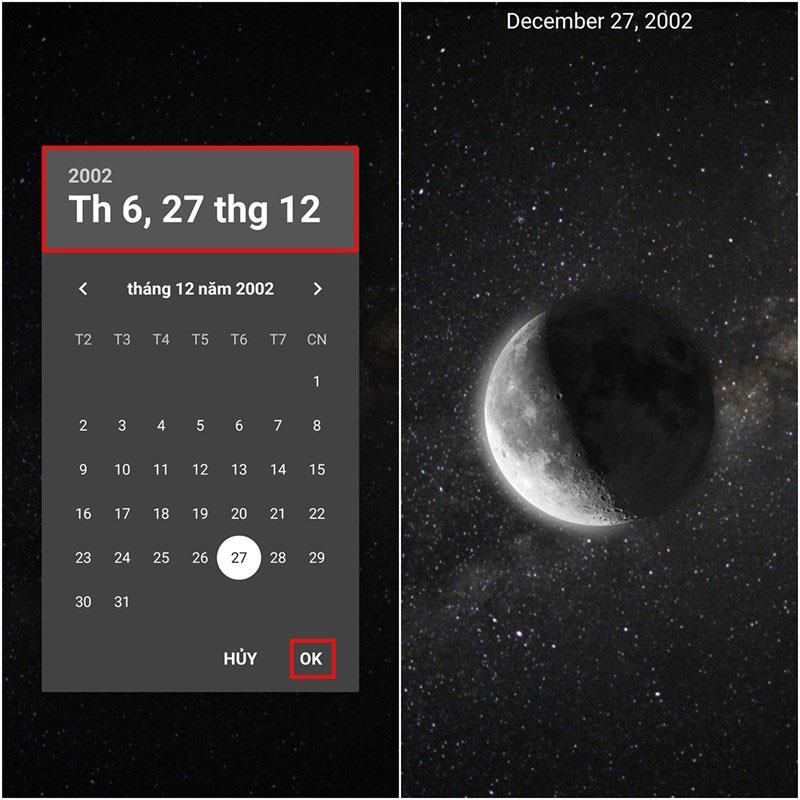يحظى اتجاه صنع القمر بشعبية كبيرة على TikTok، مما يخلق حمى غير مسبوقة. من خلال مرحلة القمر سوف تساعدك على معرفة كيف كان شكل القمر في يوم ولادتك؟
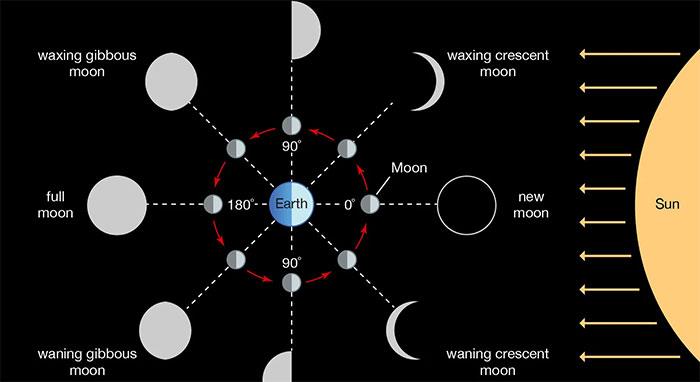
شاهد صورة القمر
مرحلة القمر هي الدورة القمرية - التقويم القمري. نشأ اتجاه القمر حسب تاريخ الميلاد من قيام بعض الأشخاص بالبحث عن صور القمر وتاريخ ميلادهم ومن ثم مشاركتها على صفحاتهم الشخصية. ومن خلال هذا يمكننا أيضًا مقارنة صورة القمر لأنفسنا والشخص الذي نحبه لمعرفة ما إذا كانا متوافقين. إن نصف القمر هو في الواقع نوع من المرشحات يسمى نصف القمر. هناك طرق عديدة لرؤية القمر حسب تاريخ ميلادك.
تعليمات حول كيفية القيام بذلك على القمر على TikTok
الطريقة الأولى: شاهد صور القمر على جوجل
انتقل إلى Google وابحث عن الكلمة الأساسية القمر على dd/mm/yyyy، حيث d=day هو اليوم، وm=month هو الشهر، وy=year هي السنة، ابحث في الصفحة: https://lunaf. com/ أو الصفحة https://www.moongiant.com/ والنتيجة التي تصلك هي صورة القمر التي ترمز إلى يوم ولادتك.
الطريقة الثانية: عرض صورة القمر على الكمبيوتر
الخطوة 1:
لمشاهدة صورة القمر وتاريخ ميلادك على جهاز الكمبيوتر الخاص بك، قم بزيارة الموقع https://phasesmoon.com/.
الخطوة 2:
في الصفحة الرئيسية للموقع، أدخل تاريخ ميلادك في قسم تحديد التاريخ وحدد اذهب للمتابعة.
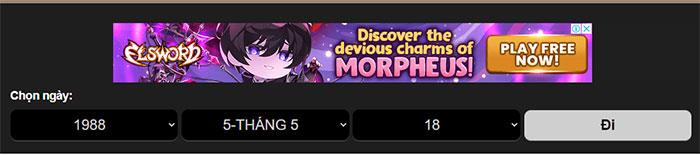
عرض صور القمر على الكمبيوتر
الخطوه 3:
سيعرض موقع الويب النتائج مع صورة القمر وتاريخ ميلادك.

قمر الميلاد
الطريقة الثالثة: عرض صورة القمر على هاتفك
الخطوة 1:
على هاتفك، قم بتنزيل تطبيق يسمى Current Moon Phase على هاتفك.
الخطوة 2:
بعد الانتهاء من عملية تنزيل التطبيق، قم بفتح التطبيق في الشاشة الرئيسية للتطبيق. حدد البيانات في أسفل شاشة الهاتف.
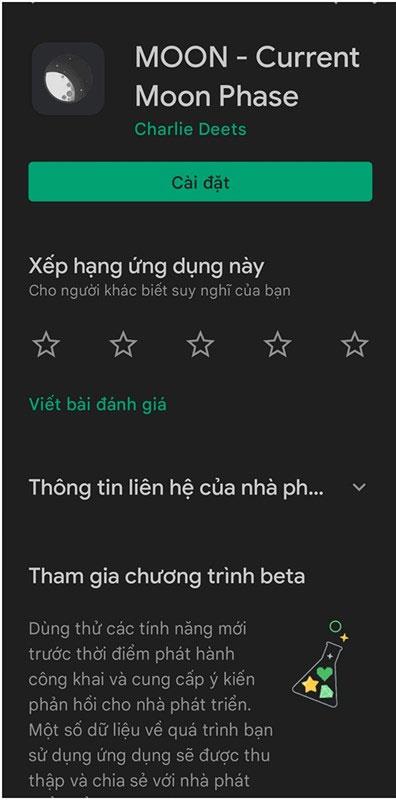

الخطوه 3:
أخيرًا، حدد تاريخ ميلادك في أداة التقويم الخاصة بالتطبيق وسيتم عرض الصورة المقابلة لتاريخ ميلادك.